华硕重装win10系统(华硕win10重装系统怎么弄)
发布时间:2023-11-23 14:50:30
华硕重装win10系统
对于那些常年使用电脑、系统日渐臃肿的用户来说,重装系统就如同一场数字大扫除,不仅能够将数据碎片整理得井井有条,而且在系统崩溃时,它还是我们的救星。当系统变得比螃蟹还蟹时,我们可能会发现螃蟹味并不适合自己的口味,于是拍拍脑袋,决定重新来过。那么你知道怎么操作么?接下来小编以华硕重装win10系统为例,跟大家分享这详细的操作步骤。

一、重装系统所需工具
电脑型号:华硕
系统版本:win10专业版
装机工具:8GB或以上的空白u盘,以及电脑店u盘启动盘制作工具(点击即可下载)
二、重装系统前的准备
1、备份数据、导出书签和设置:如果您使用浏览器收藏夹和特定设置,导出这些书签和设置以备份它们。这可以在重装系统后恢复您的浏览体验。
2、收集驱动程序和程序安装文件:在系统重装后,您需要重新安装硬件驱动程序和应用程序。准备这些驱动程序和安装文件,以便在需要时可以快速访问它们。
3、记录系统设置:在重装系统之前,记录您当前的系统设置,包括网络配置、用户帐户信息、无线网络密码等。这将有助于您在重装后还原这些设置。
4、下载系统镜像,百度搜索【msdn】,点击进入网站,如下图操作即可:
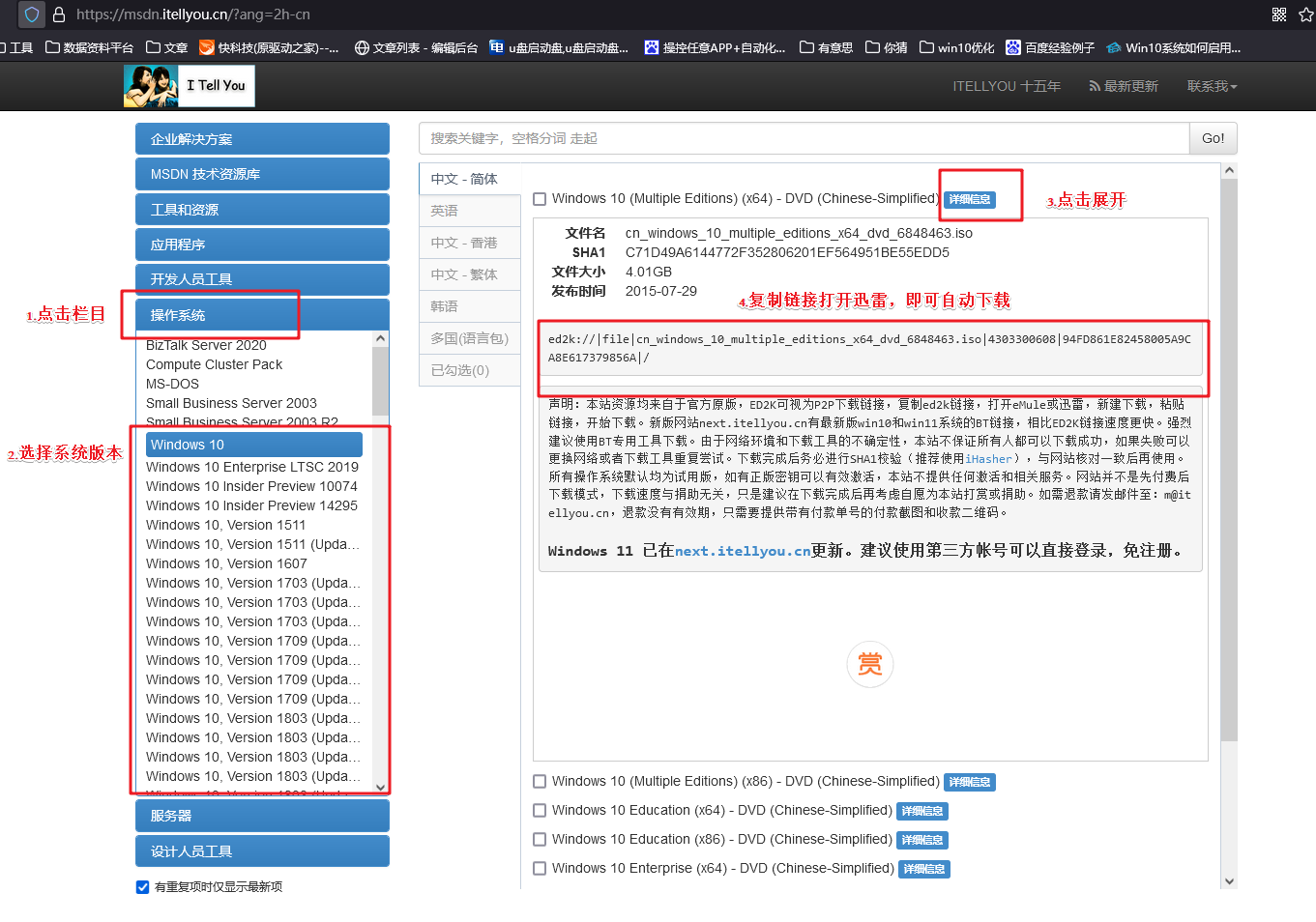
三、重装系统详细教程
1、制作u盘启动盘
a.下载最新版的电脑店u盘启动盘制作工具,注意需要关掉防火墙及其他杀毒软件!
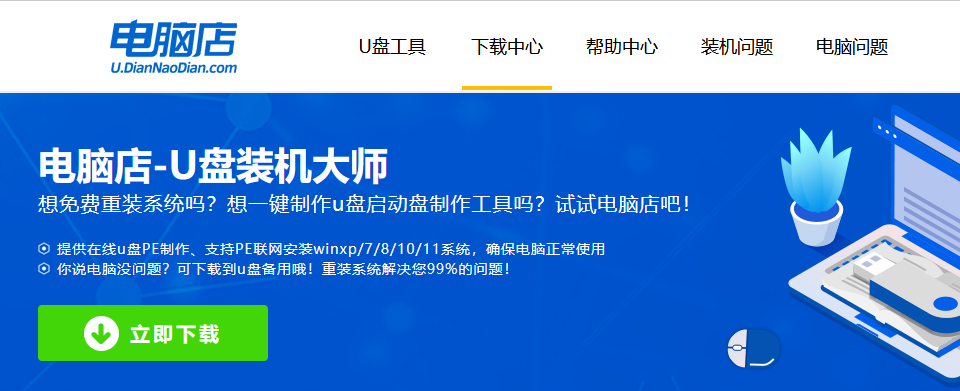
b.解压后可直接打开制作工具的程序,u盘接入电脑,默认设置直接点击【全新制作】。
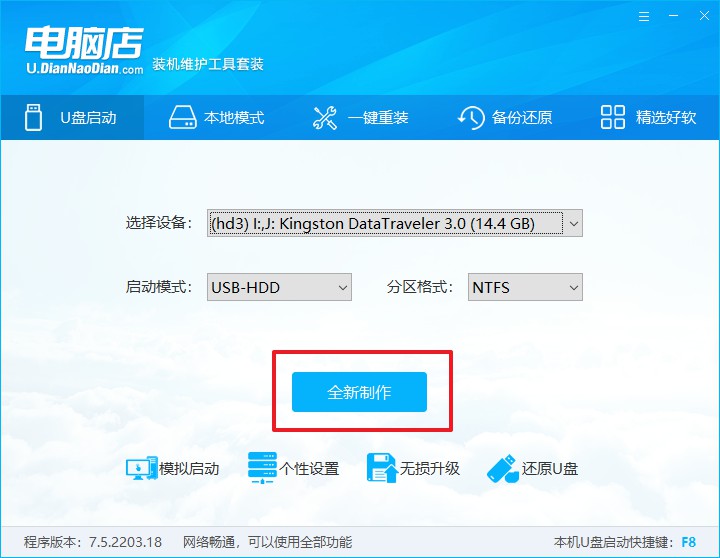
c.制作完成后,接下来需要下载系统镜像,一般推荐在msdn网站上下载,下载后将镜像保存在u盘启动盘或除系统盘以外的其他分区中。
2、设置进入u盘
a.查询u盘启动快捷键,也可参考如下的图片:
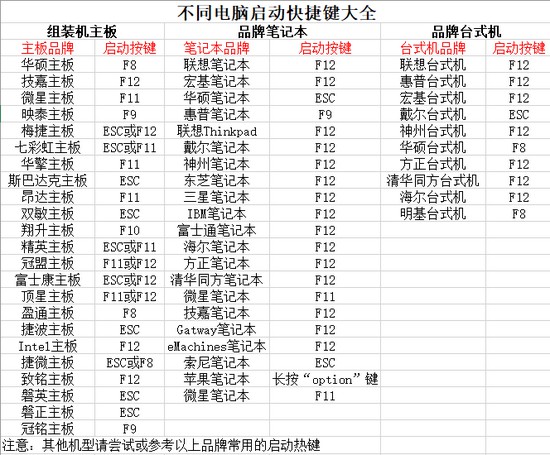
b.重启或开机,当出现画面时迅速按下u盘启动盘快捷键,即可进入启动项设置界面,选择u盘回车。
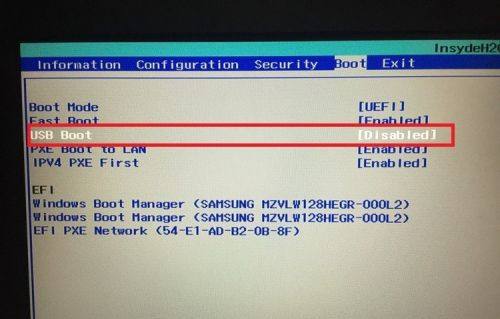
c.之后就会进入电脑店winpe主菜单,选择【1】Win10X64PE(2G以上内存),回车进入电脑店PE桌面。
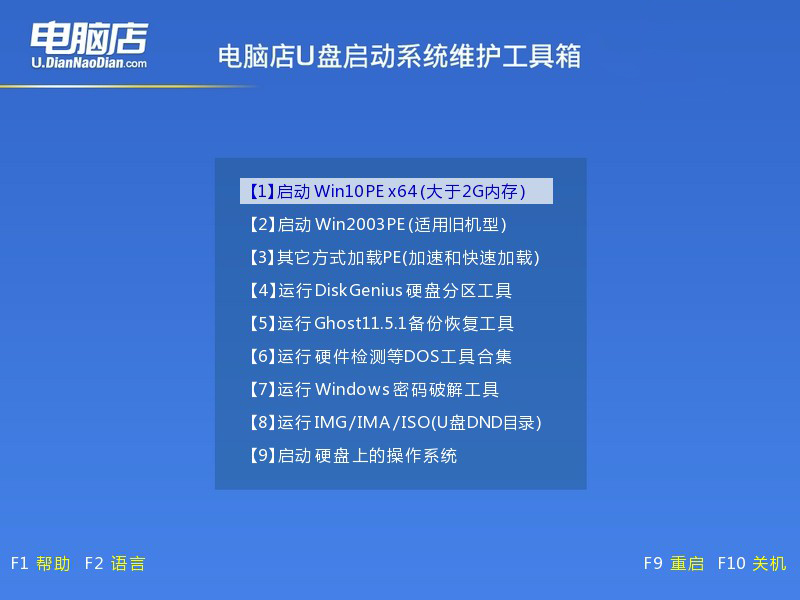
3、u盘装系统
a.在桌面打开电脑店一键装机软件,如图所示,选择安装系统后打开镜像、选择盘符,点击【执行】。
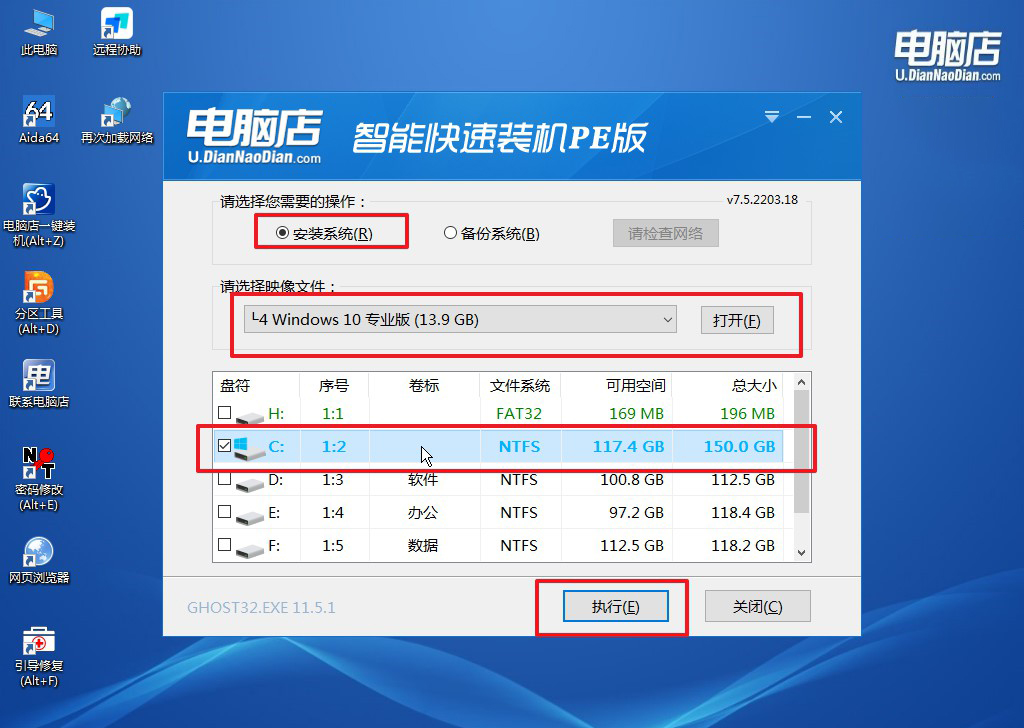
b.在一键还原窗口中,默认设置点击【是】即可。
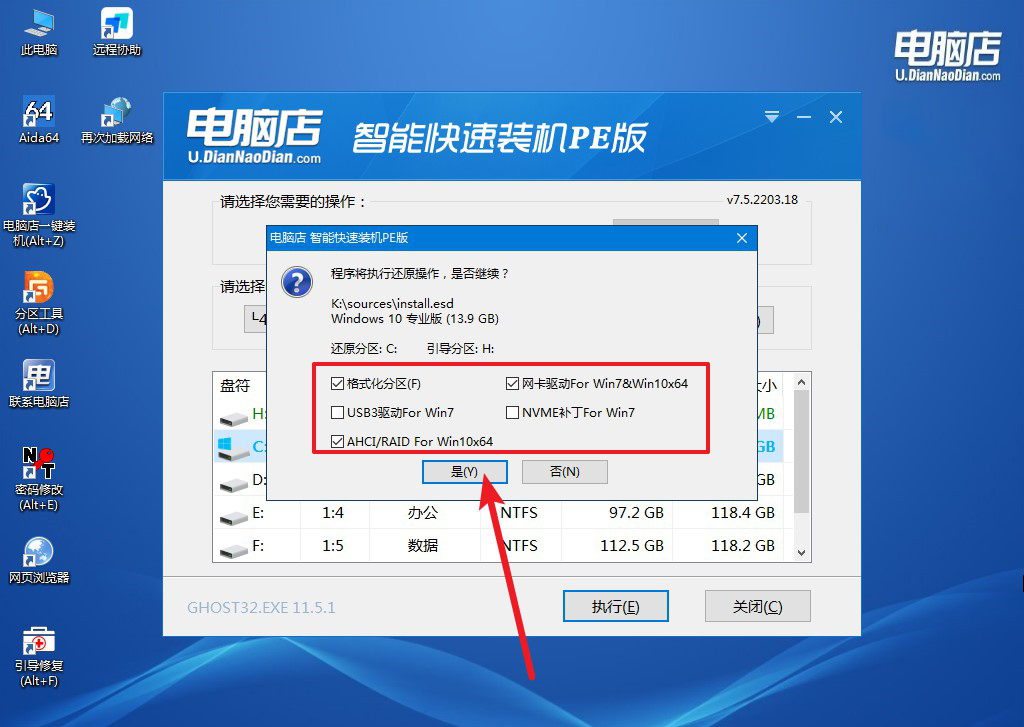
c.接下来等待安装,完成后重启就可以进入系统了!
四、重装相关内容
1、电脑重装系统出现引导失败怎么解决?
电脑重装系统后出现引导失败可能是由于引导记录损坏或未正确配置引导顺序导致。
解决方法包括使用安装介质(如Windows安装光盘或U盘)进入恢复环境,选择修复引导记录的选项,或在BIOS/UEFI设置中调整引导顺序确保正确识别安装的操作系统。
可以尝试使用启动修复工具、重建引导记录或重新安装引导加载程序等方法,具体步骤可能因操作系统版本而异。
2、Win10电脑修复失败无法进系统怎么办?
如果Win10电脑修复失败无法进入系统,首先尝试通过Windows安装光盘或U盘进入恢复环境,选择高级选项中的启动修复工具,进行引导修复。
如果仍然无法解决问题,考虑使用系统还原或恢复选项,选择先前的系统还原点,或进行系统映像恢复。
这些方法仍然无效的话,可以尝试在安全模式下启动系统,以诊断和解决可能导致修复失败的问题,如驱动冲突或系统文件损坏。最后,如有必要,考虑联系计算机制造商的技术支持或寻求专业帮助,可能需要进一步的故障排除或重新安装操作系统。
华硕重装win10系统的操作步骤就分享完毕了!总的来说,重装系统就像是给你的电脑来了一场翻天覆地的大改造。在清空数据的同时,木马病毒也会在这一过程中被一网打尽。对于我们这些对系统久经沙场的用户来说,这简直是件解放的大事啊!所以,各位知友,如果你的电脑变得越来越“螃蟹”,不妨考虑一下重装系统,给自己的数字生活来个焕然一新的体验吧!

